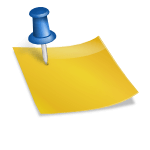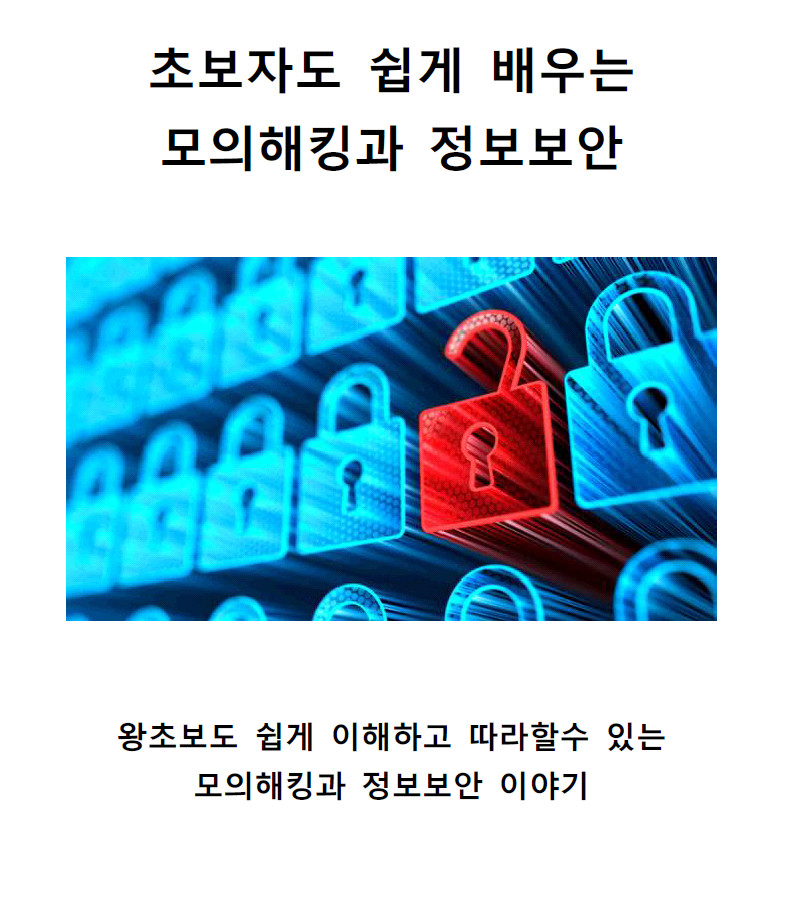안녕하세요 IT_테크 전문가가 되고 싶은 그리파입니다
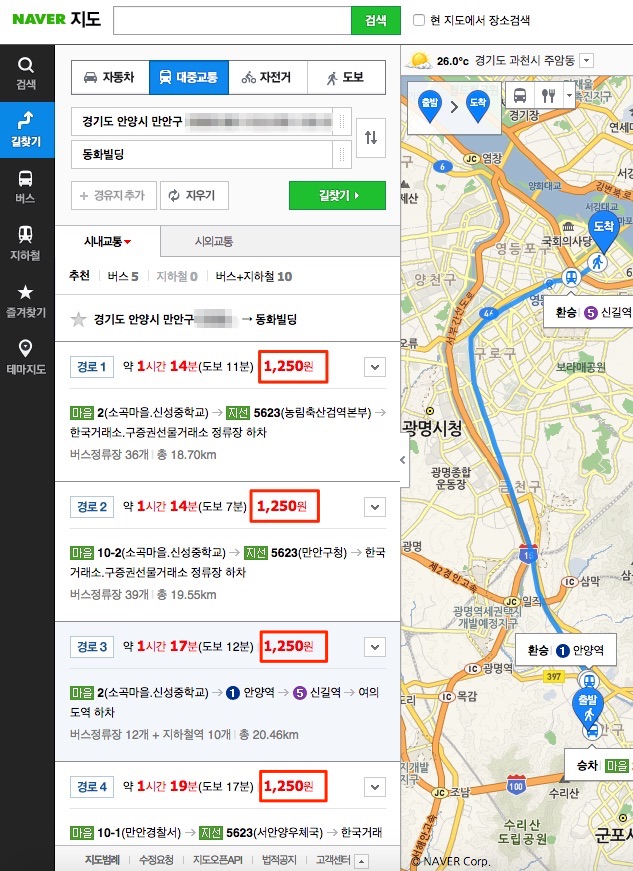
요즘은 가구마다 자동차가 1대씩은 보유중이기 때문에 목적지로 이동하게 되면 자차를 이용하여 이동을 많이 하지만 차로 이동하는 애매한 거리나 주차공간이 없는 목적지로 가게 되면 대중교통이나 도보 혹은 자전거를 이용하여 이동하는 경우가 많습니다 특히 저는 주말에 가족과 이동할 때를 제외하고는 주로 개인의 약속은 승용차 없이 많이 움직입니다 주변에서 알아주는 길치인 제가 아무 문제없이 원하는 장소에 도착할 수 있는 것은 다양한 길찾기 앱을 통해 편리한 교통정보나 지도 활용이 가능하기 때문입니다 확실히 IT_테크의 발전은 이런 사소한 부분까지 디테일하게 제공해 주지만 그래서 오늘 시간에는 약속 장소나 모임 장소로 보다 편리하고 빠르게 원하는 방법에 맞춰 이동할 수 있는 지름길 찾기 네이버 지도에 대해 알아보려고 합니다대중교통 사용방법 도보 및 자전거 사용방법, 경유지 추가 사용방법, 길찾기 대표 앱입니다 네이버 지도를 활용하여 원하는 위치 거리에 맞게 빠르게 목적지로 이동할 수 있는 방법을 쉽게 알아보겠습니다 대중교통 이용 방법
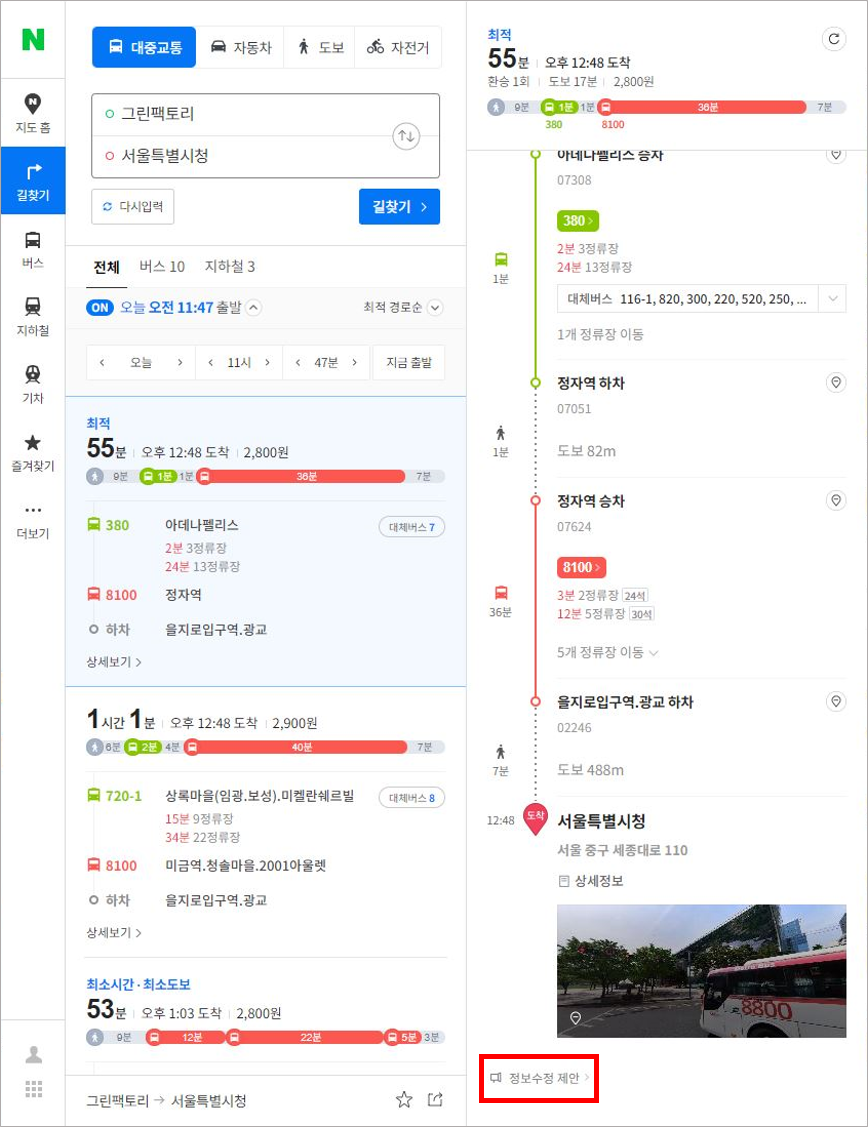
네이버 길찾기는 가장 많이 사용하고 대중적인 앱입니다 PC와 모바일 버전 두 가지 사용이 가능한데 주로 이동 중에 많이 활용하기 때문에 모바일 버전을 통해 사용하는 방법을 알아봅시다 네이버 접속 후 서치를 통해 사용이 가능하지만 자주 사용하는 분이라면 저처럼 구글, 앱스토어를 통해 네이버 지도 앱을 다운받아 실행시켜줍니다
지름길찾기 네이버 지도 대중교통 및 도보 경유지 추가 사용방법 간단 정리
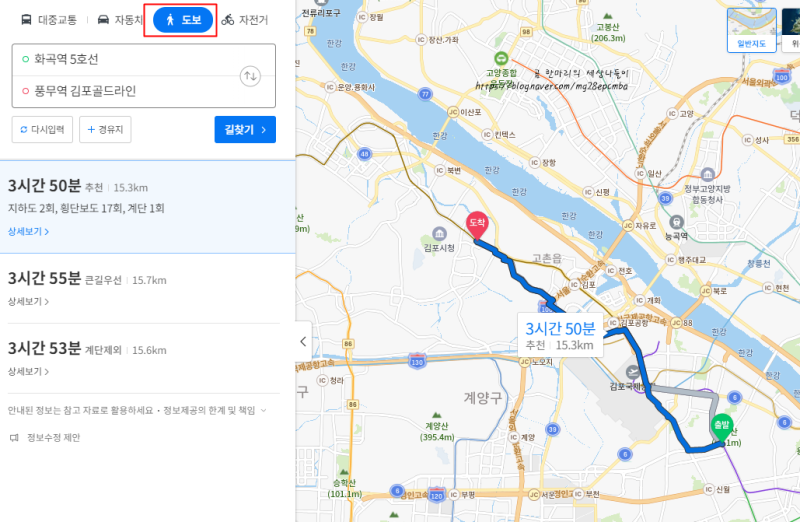
2. 화면 검색창에서 목적지를 입력해 줍니다
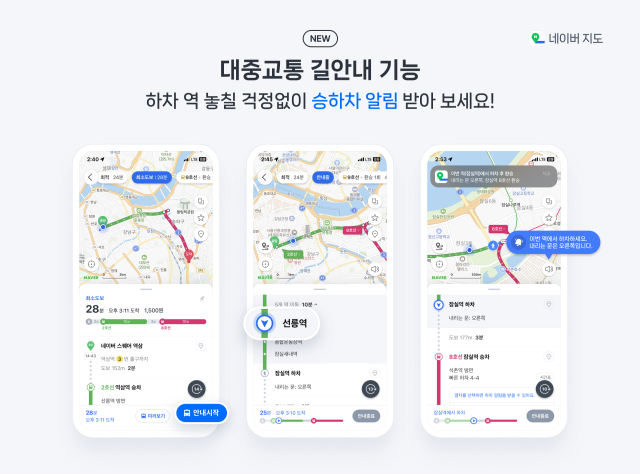
지름길찾기 네이버 지도 대중교통 및 도보 경유지 추가 사용방법 간단 정리
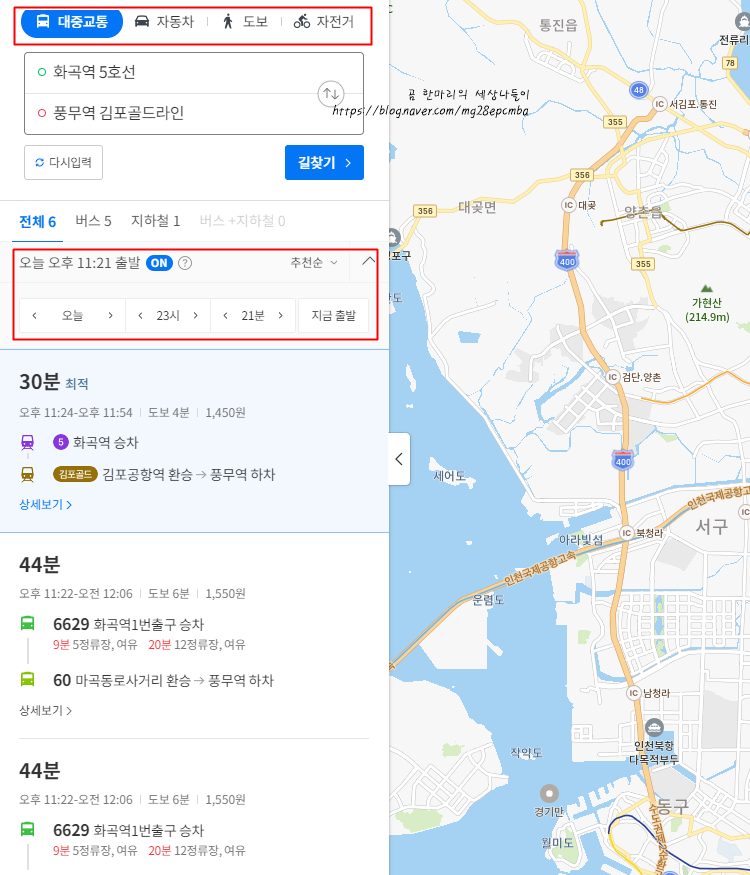
3. 목적지를 입력하고 [아래 도착] 을 선택합니다
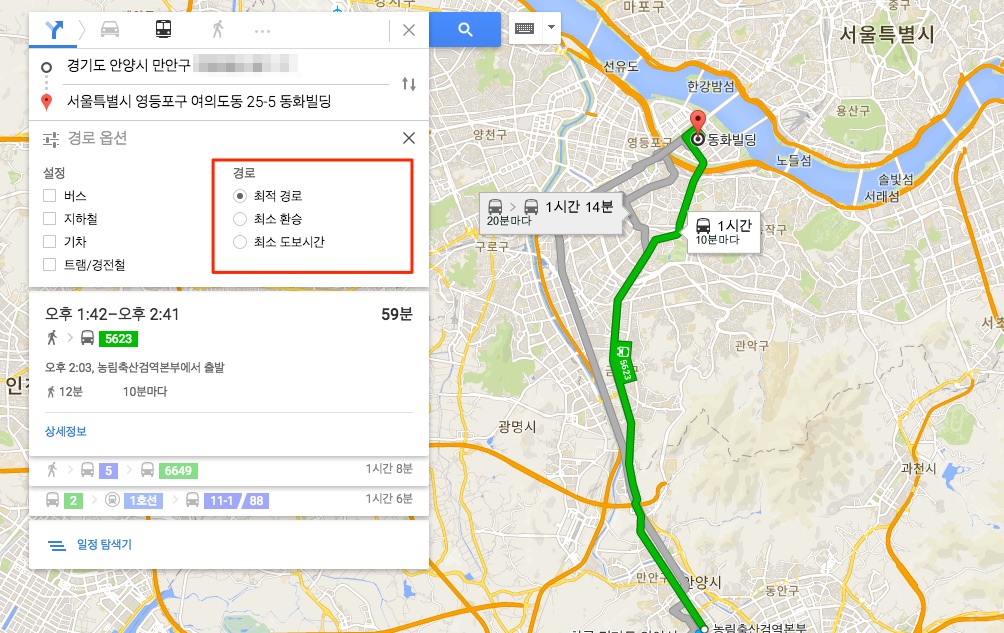
지름길찾기 네이버 지도 대중교통 및 도보 경유지 추가 사용방법 간편 정리 4. 최초 대중교통에서 자동차, 도보, 자전거 총 4가지 경로가 나옵니다 거리가 있으니 대중교통을 이용해 보겠습니다
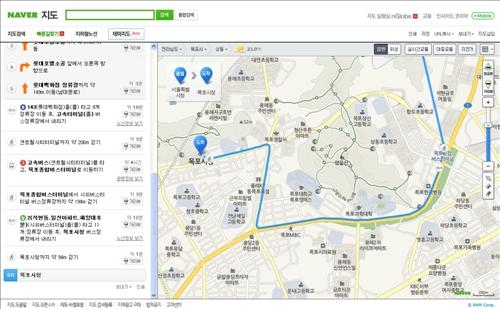
지름길찾기 네이버 지도 대중교통 및 도보 경유지 추가 사용방법 간단 정리
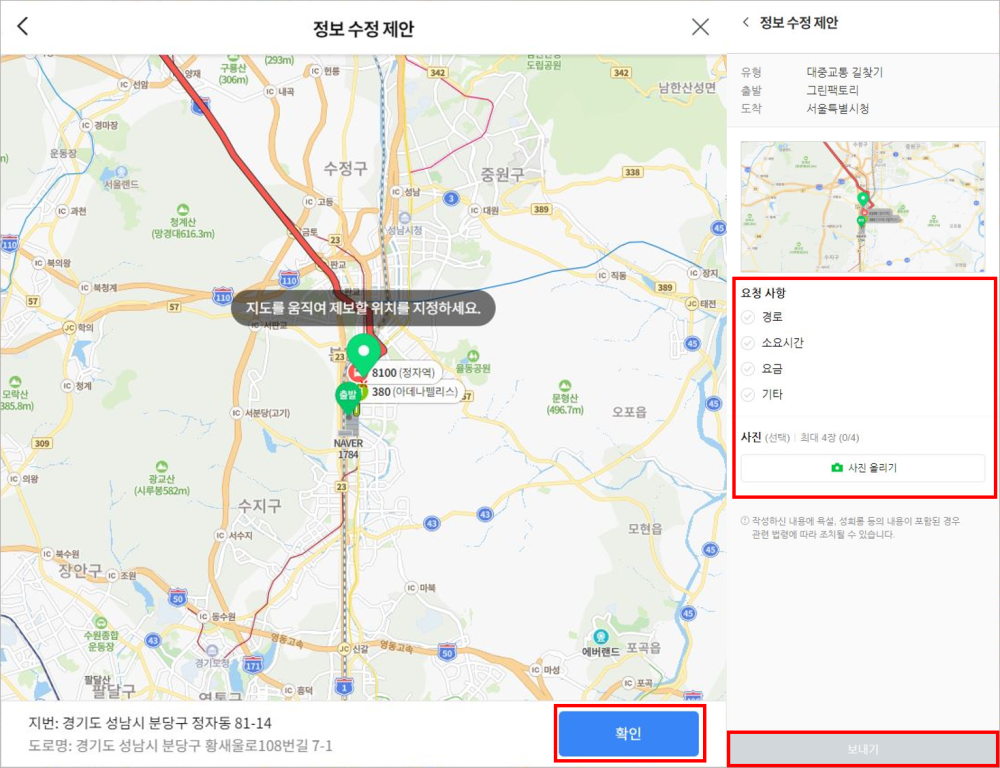
5. 최적에서 최소시간 경로가 나옵니다.보다 상세하게 이동 경로를 파악하려면 아래의 오른쪽 화살표를 선택해 주세요
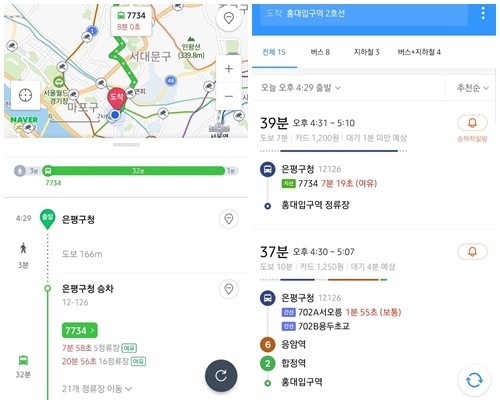
지름길찾기 네이버 지도 대중교통 및 도보 경유지 추가 사용방법 간단 정리6. 그러면 화면처럼 최적경로순, 시간순, 환승순, 도보순 목록이 나오는데 도착시간이 모두 동일하기 때문에 좀 더 편리하게 이동할 수 있는 최소 환승순서를 선택해 봅니다지름길찾기 네이버 지도 대중교통 및 도보 경유지 추가 사용방법 간단 정리7. 최소 환승순으로 변경된게 보이죠? 이렇게 목적지에 맞는 길을 찾음으로써 편리하게 사용할 수 있습니다지름길찾기 네이버 지도 대중교통 및 도보 경유지 추가 사용방법 간단 정리도보 및 자전거 사용방법도보나 자전거 이용은 근거리 약속장소를 입력하여 사용하기에 매우 편리합니다 대중교통과 달리 우측 길찾기를 선택하여 출발지와 도착지를 설정합니다지름길찾기 네이버 지도 대중교통 및 도보 경유지 추가 사용방법 간단 정리2. 현재 제 위치는 GPS로 자동으로 입력할 수 있지만 현재 위치로 이동할 경우가 아니라면 출발지와 도착지를 모두 입력해 주세요지름길찾기 네이버 지도 대중교통 및 도보 경유지 추가 사용방법 간단 정리3. 화면처럼 도보와 자전거 지도를 이용한 위치를 확인할 수 있는데 도보로 29분, 자전거로 8분 정도 시간이 걸리는 것을 알 수 있습니다지름길찾기 네이버 지도 대중교통 및 도보 경유지 추가 사용방법 간단 정리4. 도보로따라가기를선택하면이렇게출발위치에서이동경로가나오고이동경로를따라이동하면목적지에문제없이도착할수있습니다지름길찾기 네이버 지도 대중교통 및 도보 경유지 추가 사용방법 간단 정리5. 화면상 붉은 건물 표시를 선택하시면 거리뷰를 통해 이동하는 거리의 건물, 도로 확인을 통해 편리하게 활용하실 수 있습니다 중간에 장소를 알 수 없는 경우 스트리트 뷰를 이용하면 보다 현실적으로 목적지로 편리하게 이동할 수 있습니다지름길찾기 네이버 지도 대중교통 및 도보 경유지 추가 사용법 간단 정리 경유지 추가목적지가 한 곳이 아닌 경우에는 경유지 추가 기능을 사용하여 다양한 목적지로 편리하게 이동할 수 있습니다 도착지와 목적지 선택 후 도착지 옆+를 선택합니다지름길찾기 네이버 지도 대중교통 및 도보 경유지 추가 사용방법 간단 정리2. 중간에 경유지 입력이 보입니까? 경유지를 입력하면 원하는 경유지의 위치도 편리하게 이동할 수 있습니다지름길찾기 네이버 지도 대중교통 및 도보 경유지 추가 사용방법 간단 정리3. 경유지가 한 곳이 아닐 수 있지만 화면 하단+버튼 추가 선택 시 최대 5곳의 경유지를 입력할 수 있습니다지름길찾기 네이버 지도 대중교통 및 도보 경유지 추가 사용방법 간단 정리종합.이상 지름길을 찾는 네이버 지도, 대중교통 및 도보, 자전거, 경유지 추가 사용방법에 대해 알아본 바 있습니다. 사용법이 매우 간단하지만 꾸준한 업데이트를 통해 보다 자세히 원하는 목적지 설정이 가능하므로 차 없이 이동하시는 분들께서는 지름길을 찾는 네이버 지도를 통해 다양한 방법으로 편리하게 사용해 주셨으면 하는 바람에 글을 마치겠습니다
![[공지사항] 가정의 달에 읽을 수 있는 책 - 가족문집 신동내 애기 (1부) 가정애 [공지사항] 가정의 달에 읽을 수 있는 책 - 가족문집 신동내 애기 (1부) 가정애](https://mblogthumb-phinf.pstatic.net/MjAyMTA5MjhfMTg0/MDAxNjMyODQwMTI0OTgx.6PwmrBhhSw7fWt6d_BdMZ4xR_U_XLS0OcY3NLq7XLVgg.bEWyR68KhdOv7eSmWc9i1JMh-VP3HEy15Qr6IQroVVsg.JPEG.charbell/2020.12.20.%EA%B5%AC%EB%91%90_%EC%A3%BC%EB%A6%84_%ED%8E%B4%EA%B8%B0_-_%EC%82%AC%EC%A7%84_(1).jpg?type=w800)